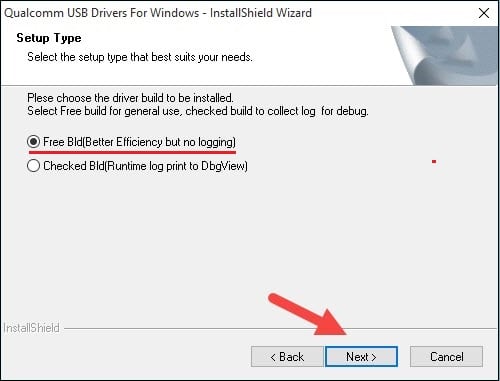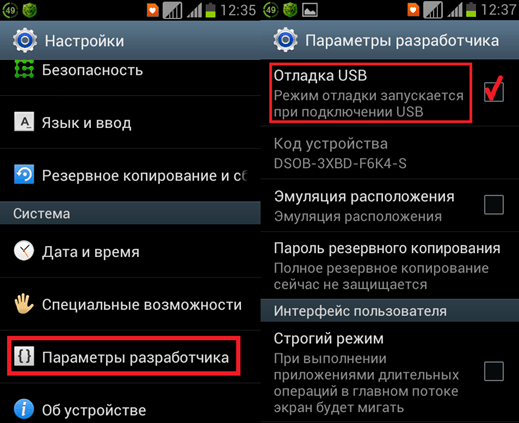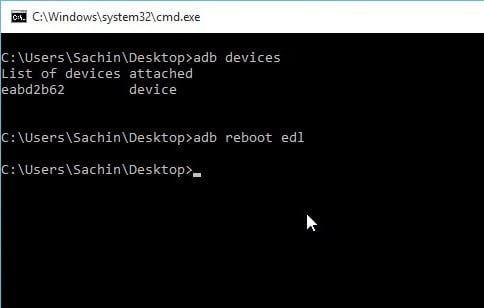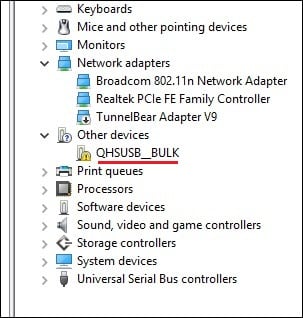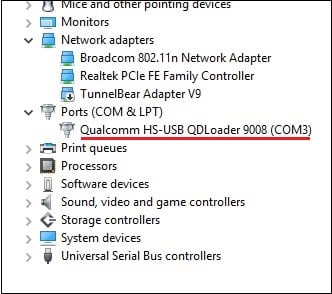- Драйверы QualcommDrv и пошаговая инструкция по их установке
- Download and Install Qualcomm HS-USB QDLoader 9008
- Latest Version of Qualcomm HS-USB QDLoader 9008 Driver
- How to install automatically install HS-USB QDLoader 9008?
- How to install manually install HS-USB QDLoader 9008 driver?
- Qualcomm HS-USB Android Diagnostic 901D Driver 4.0.2.5 for Windows 7
- Description
- Free Download
- In order to manually update your driver, follow the steps below (the next steps):
- About HS-USB Android Diagnostic Driver:
- Как установить драйвер Qualcomm HS-USB QDLoader 9008 в окне
- Установка драйвера Qualcomm HS-USB QDLoader в Window-
- Ссылки для скачивания
- Как установить драйвер QCOM:
- Как проверить установку:
- Скачиваем и устанавливаем драйвер Qualcomm HS-USB QDLoader 9008
- Как загрузить драйвер Qualcomm
- Установка драйвера Qualcomm HS-USB QDLoader 9008 с помощью инсталлятора
- Ручная установка драйвера Qualcomm HS-USB
- Заключение
Драйверы QualcommDrv и пошаговая инструкция по их установке
Драйверы QualcommDrv и пошаговая инструкция по их установке.
1. Устанавливаем драйвера. Из архива QualcommDrv.zip
Распаковываем этот архив во временный каталог и получаем два каталога для 32-х битной и 64-х битной версий Windows.
Для 32-х битной версии Windows запускаем из каталога Allx86 файл dpinst32.exe. Для 64-х битной версии Windows запускаем из каталога Allx64 файл dpinst64.exe.
После запуска dpinstXX.exe получаем:
2. Подключаем включенный аппарат USB кабелем к компьютеру.
После обнаружения Windows новых USB устройств получаем. (Выберите устройство из списка устройств и по правой кнопке мыши выберите «Свойства» закладка «Сведения» из выпадающего меню «ИД Оборудования»)
Определилось одно устройство «Android ADB Interface» в сведениях о котором «ИД оборудования» указано на скриншоте выше.
3. Обновляем вручную драйвера для этого найденного устройства.
В свойствах этого устройства (Выберите устройство из списка и по правой кнопке мыши выберите «Свойства») на закладке «Драйвер» выбираем «Обновить» -> «Выполнить поиск драйверов на этом компьютере»
Выбираем «Выбрать драйвер из списка уже установленных драйверов».
Выбираем «Составное USB устройство»
После нажатия «Далее» Windows сменит драйвер и обнаружит новые устройства которые установятся автоматически. (Номера COM портов могут отличаться но наименования устройств будут такие как на скриншоте). Кроме того будут найдены драйверы для внешней SD карты, внутренней флеш памяти аппарата и виртуального CD диска с драйверами для аппарата.
В результате получите. (Номера COM портов могут быть другие)
4. В списке устройств Windows будет одно неопределенное устройство.
С идентификатором как на скриншоте. (Выберите устройство из списка устройств и по правой кнопке мыши выберите «Свойства», закладка «Сведения» из выпадающего меню «ИД Оборудования»).
Выберите его свойства и на закладке «Общие» выберите «Обновить драйвер. » в окне «Обновление драйверов» выберите «Выполнить поиск драйверов на этом компьютере»
Далее выберите «Выбрать драйвер из списка уже установленных драйверов» и кнопку «Далее»
В открывшемся списке типа устройств выберите «Переносные устройства»
Выберите изготовителя устройств «Microsoft» и модель устройства «Составное устройство WPD». Нажмите кнопку «Далее».
В возникшем окне предупреждения выберите «Да»
В результате последнее неопределенное устройство будет установлено нормально.
Состояние данного устройства (определено оно или нет) не влияет на работу компьютера с аппаратом.
Задача процедуры установки драйверов — установка драйвера для «Qualcomm HS-USB Diagnostics 9025» COM порта.
Если вы будете подключать аппарат к другому USB порту на компьютере — процедуру установки начиная с пункта 3 возможно будет необходимо повторить.
Если у вас процедуру установки не получается воспроизвести — попробуйте сменить USB порт к которому вы подключаете аппарат на компьютере или USB кабель который вы используете для подключения. Если вы устанавливали другие драйвера для аппарата возможен так же конфликт драйверов, попробуйте их удалить и повторить установку.
Драйвера из архива 100% обеспечивают нормальное подключение аппарата в любых режимах к компьютеру по USB и любые действия с аппаратом.
Список возможных режимов работы аппарата.
1) Нормальный режим (Normal mode).
Подключение к компьютеру включенного или выключенного аппарата.
2) Режим восстановления (Recovery mode).
Включение (кнопкой включения) предварительно выключенного аппарата при удержании нажатой кнопки увеличения громкости (Volume Up / Volume +).
3 ) Режим прошивки разделов через fastboot программу (Fastboot mode).
Включение предварительно выключенного аппарата при удержании нажатой кнопки уменьшения громкости (Volume Down / Volume -).
4) Режим прошивки утилитами прозводителя аппарата или QPST (Утилитами производителя платформы аппарата Qualcomm).
Выключенный аппарат подключается к компьютеру USB кабелем когда одновременно нажаты кнопки увеличения и уменьшения громкости (Volume Up + Volume Down).
Источник
Download and Install Qualcomm HS-USB QDLoader 9008
One of the most important driver when flashing or restoring MIUI ROM is Qualcomm HS-USB QDLoader 9008. In post we’ll try to cover the installation process as detailed as possible as well as we will include all required download links.
Latest Version of Qualcomm HS-USB QDLoader 9008 Driver
As you already know the installed Qualcomm driver on your PC is required for identifying and then flashing your smartphone device. For example if you connect your Xiaomi device to PC and it isn’t identified, that basically means that your PC is missing the required driver.
The driver is available for different Windows OS versions including 7 & Windows 10.
There are two ways on how to install the Qualcomm HS-USB driver. First and easy way is to use the automatic installer and the second way is to install drivers manually. Let’s check both methods.
How to install automatically install HS-USB QDLoader 9008?
- Download archive with latest version of Qualcomm HS-USB QDLoader 9008 and unpack on your PC.
- QDLoaderHS_USB_Driver_64bit_Setup.exe
- QDLoaderHS_USB_Driver_32bit_Setup.exe
- You’ll find two different installers, one for 32bits and 64bits OS.
- Run the setup.
- If you’re using 32Bit OS, during setup select «Free Bld».
- Wait until installation is fully completed.
How to install manually install HS-USB QDLoader 9008 driver?
- Download the archive with required drivers.
- Download and install ADB & Fastboot drivers.
- Confirm on open. Press “Next” and wait until installation is completed.
- Enable USB debugging on your Android device.
- Open “Settings” > “Developer Settings” > “USB Debugging”.
- Connect your device via USB cable to PC.
- Now you need to boot your phone in EDL (Download mode).
- Open terminal window as Administrator.
- And type the following commands one by one:
- adb devices
- adb reboot edl
- Open “Device Manager” on your PC and look for “QHSUSB_BULK” unknown device.
- Right mouse click and select “Update Driver”.
- Select “Locate Drivers on this Device”.
- Now find the previously downloaded Qualcomm QDLoader driver package and select it.
- Confirm driver installation.
- If everything was done correctly you’ll see your device correctly identified in device manager.
After drivers are successfully installed you can proceed with further manipulations with your phone.
Источник
Qualcomm HS-USB Android Diagnostic 901D Driver 4.0.2.5 for Windows 7
Description
Free Download
In order to manually update your driver, follow the steps below (the next steps):
1. Go to Device Manager (right click on My Computer, choose Manage and then find Device Manager in the left panel)
2. Right click on the hardware device you wish to update and choose Update Driver Software
3. Choose to select the location of the new driver manually and browse to the folder where you downloaded the driver
About HS-USB Android Diagnostic Driver:
In order for your phone to communicate with your PC, you need to install the proper USB drivers and connect the two via a USB cable. Your operating system may automatically install a generic USB driver, but these are often limited and do not offer the full range of features that drivers custom-tailored for your mobile phone usually offer.
It is highly recommended that you uninstall any previous Phone to PC USB drivers you may already have on your personal computer, because they may interfere with the installation process.
Most mobile phones come with an installation CD with software applications, including the USB driver that you need. You might not be interested in installing the Software Suite but, unfortunately, there is no workaround for some devices, and the only way to install the USB drivers is by installing the provided software.
When the software is outdated, it can cause problems when trying to get your device recognized by the computer. In this case, you should try to download the driver separately, making sure you choose the one that is specifically made for your device.
Make sure you regularly check with our website for new drivers so that you won’t miss any updates.
It is highly recommended to always use the most recent driver version available.
Try to set a system restore point before installing a device driver. This will help if you installed an incorrect or mismatched driver. Problems can arise when your hardware device is too old or not supported any longer.
Источник
Как установить драйвер Qualcomm HS-USB QDLoader 9008 в окне
Установка драйвера Qualcomm HS-USB QDLoader в Window-
Загрузите драйвер Qualcomm HS-USB QD-Loader для Windows. С помощью этого программного драйвера вы можете установить соединение между вашим компьютером и телефоном. как только ваш телефон обнаружен вашим компьютером в моде EDL, вы можете прошить его с помощью любого поддерживаемого инструмента QCOM, такого как QPST.
Ссылки для скачивания
Как установить драйвер QCOM:
- Загрузите и распакуйте пакет драйверов.
- НА ПК Отключить проверку подписи.
- Из папки с драйверами запустите Install Driver.exe.
- Следуйте инструкциям на экране. Или просто щелкните правой кнопкой мыши файл Driver64.inf и выберите «Установить». это все.
- Извлечь загруженный файл QD_Loader.rar
- Отключить проверку подписи драйверов
- Откройте Диспетчер устройств и нажмите «Действие / объявление устаревшего оборудования», затем «Далее» и выберите «Добавить вручную», выберите тип оборудования «COM / порт» и затем перейдите в МОЙ компьютер.
- Найдите извлеченную папку с папкой с драйверами QCOM в соответствии с соответствующей версией Win и нажмите «Установить».
- Выполнено
Как проверить установку:
- Перезагрузите телефон в EDL и подключитесь к ПК через usb
- Перейдите в диспетчер устройств и посмотрите порт. Если указан драйвер Qualcomm HS-USB 9008, значит, он работает.
Сделанный! Поздравляем, вы успешно установили Qualcomm HS-USB QDLoader на свой компьютер.
Источник
Скачиваем и устанавливаем драйвер Qualcomm HS-USB QDLoader 9008
Важным условием прошивки MIUI ROM или восстановления мобильного устройства из «кирпичного» состояния является наличие на ПК установленного драйвера Qualcomm HS-USB QDLoader 9008. Указанное условие актуально для устройств Андроид, работающих на чипсетах от Qualcomm брендов Samsung, LG, Oneplus, Motorola, Xiaomi и других. В данном материале мы разберём, откуда можно загрузить драйвер QDLoader 9008, и каковы особенности инсталляции данного драйвера.
Как загрузить драйвер Qualcomm
Как известно, наличие драйвера HS-USB QDLoader 9008 является важным условием идентификации и прошивки мобильных устройств. К примеру, без данного драйвера вы не сможете обнаружить и прошить на своём ПК гаджеты от Xiaomi на Qualcomm Flash Tool, QFIL и других аналогичных инструментах.
Сам же QDLoader 9008 являет собой драйвер, благодаря которому осуществляется подключение устройств на базе чипсетов Snapdragon к ПК.
На нынешний момент данный драйвер представлен в 32-битной и 64-битной версиях, и одинаково хорошо подходит для версий ОС Виндовс 7, 8/8.1 и 10.
Имеется два способа загрузки и установки данного драйвера. Первый – полуавтоматический, с запуском инсталлятора. Второй – в ручном режиме. Рассмотрим каждый из вариантов.
Установка драйвера Qualcomm HS-USB QDLoader 9008 с помощью инсталлятора
- В данном случае будет необходимо скачать архив с инсталлятором, и распаковать его содержимое помощью любого удобного архиватора.
- Внутри вы найдёте две версии инсталлятора драйвера: 32 и 64-битную.
- В зависимости от версии вашей ОС Виндовс (если не знаете какая у вас, тогда нажмите клавиши Win+Pause), запустите соответствующую версию инсталлятора.
- Выберите «Free Bld» (в случае 32-битной версии) — «Next» — «Install» и дождитесь завершения процесса установки.
Выберите «FreeBld» и дождитесь окончания процедуры установки
Ручная установка драйвера Qualcomm HS-USB
В случае ручной установки драйвера Qualcomm выполните следующее:
- Скачайте и распакуйте данный архив с пакетом драйверов Qualcomm QDLoader;
- Загрузите и установите ADB и Fastboot driver. При запуске файла подтвердите установку, нажав на Y- Enter – Y – Y –Y. Откроется окно установки, нажмите на «Next», дождитесь завершения процедуры, после чего нажмите на «Finish»;
- Включите на вашем Андроид устройстве отладку по ЮСБ. Перейдите в Настройки, далее «Параметры разработчика», и активируйте опцию «Отладка USB»;
Активируйте опцию отладки по ЮСБ
- Запустите Диспетчер устройств (нажмите на Win+R, введите там devmgmt.msc и нажмите ввод). В ДУ вы увидите неопознанное устройство под именем «QHSUSB_BULK»;
- Наведите на него курсор, щёлкните ПКМ, выберите «Обновить драйвер»;
- В появившемся меню выберите «Выполнить поиск драйверов на этом компьютере»;
- Нажмите на кнопку «Обзор», и укажите путь к распакованному вами ранее пакету Qualcomm QDLoader (первый шаг в данной ручной установке). Затем нажмите на «ОК»;
- В случае запроса Виндовс, подтвердите установку драйверов в любом случае;
- Драйвера будут установлены в системе, и в Диспетчере устройств вы увидите корректное отображение устройства Qualcomm HS-USB в подразделе «Порты».
Заключение
В данном материале мы разобрали, где можно скачать драйвер Qualcomm HS-USB QDLoader 9008, и как корректно установить его в системе. Указанный драйвер подходит для всех версий современных ОС Виндовс, от 7 до 10, и с помощью инсталлятора может быть легко установлен на вашем ПК.
Источник